Přidání obrázku na pozadí snímků
Jako pozadí snímku nebo snímků můžete použít obrázek.
Jakmile obrázek přidáte do snímku, můžete si upravit jeho průhlednost.

Vložte obrázek pozadí do snímku
-
Klepněte pravým tlačítkem myši na okraj snímku a vyberte Formát pozadí.
-
V podokně Formát pozadí zvolte Obrázek nebo texturová výplň.
-
Pod Vložit obrázek z zvolte, odkud chcete získat obrázek:
Možnost
Použijte k
Soubor
Vložte obrázek z počítače nebo síťové jednotky
Schránka
Vložte zkopírovaný obrázek
(Tato možnost není k dispozici, pokud jste nezkopírovali obrázek.)
Internet
Vyhledávání obrázků na webu
-
Chcete-li upravit relativní osvětlení obrazu, posuňte lištu Průhlednost doprava.
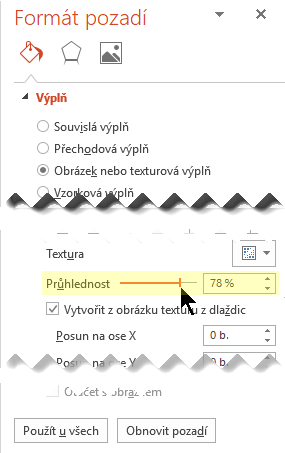
-
Chcete-li použít obrázek pozadí pro všechny snímky v prezentaci, zvolte možnost Použít u všech. V opačném případě jednoduše zavřete podokno Formát pozadí.
Odebrání obrázku na pozadí
-
V normálním zobrazení vyberte snímek, na jehož pozadí je vzorek nebo obrázek, který chcete odebrat.
-
Na kartě Návrh na pásu karet vyberte ve skupině Přizpůsobit úplně vpravo možnost Formát pozadí.

-
V podokně Formát pozadí vyberte v části Výplň možnost Souvislá výplň.
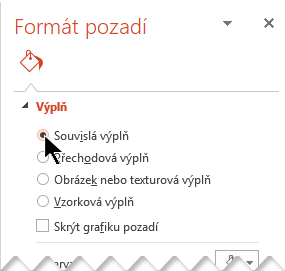
-
Vyberte šipku dolů vedle tlačítka Barva. Zobrazí se galerie barev. Vyberte bílou barvu.
Stávající pozadí se odebere a pozadí snímku je teď bílé.
-
Pokud chcete provést stejnou změnu u dalších snímků v prezentaci, zvolte možnost Použít u všech v dolní částí podokna Formát pozadí.










